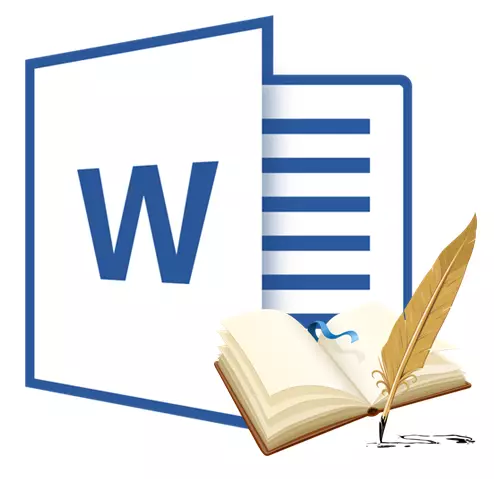
Ο κατάλογος της λογοτεχνίας ονομάζεται λίστα λογοτεχνικών πηγών στο έγγραφο που αναφέρεται ο χρήστης κατά τη δημιουργία του. Επίσης, οι αναφερόμενες πηγές υπολογίζονται στον κατάλογο της λογοτεχνίας. Το πρόγραμμα MS Office παρέχει τη δυνατότητα γρήγορης και βολικής δημιουργίας καταλόγων λογοτεχνίας, η οποία θα χρησιμοποιεί πληροφορίες σχετικά με την πηγή αναφοράς που καθορίζεται στο έγγραφο κειμένου.
Μάθημα: Πώς να κάνετε αυτόματο περιεχόμενο στη λέξη
Προσθέτοντας μια αναφορά και λογοτεχνική πηγή στο έγγραφο
Εάν προσθέσετε ένα νέο σύνδεσμο στο έγγραφο, θα δημιουργηθεί επίσης μια νέα λογοτεχνική πηγή, θα εμφανιστεί στη λίστα λογοτεχνίας.
1. Ανοίξτε ένα έγγραφο στο οποίο θέλετε να δημιουργήσετε μια λίστα αναφορών και μεταβείτε στην καρτέλα. "Συνδέσεις".
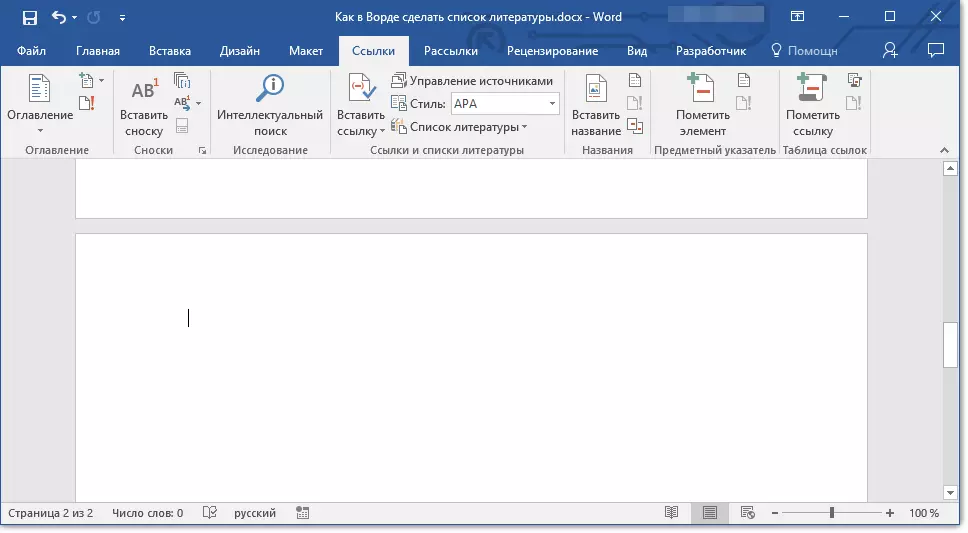
2. Στην ομάδα "Λίστες της λογοτεχνίας" Κάντε κλικ στο βέλος που βρίσκεται δίπλα στο στοιχείο "Στυλ".

3. Από το αναπτυσσόμενο μενού, επιλέξτε το στυλ που θα εφαρμοστεί στη λογοτεχνική πηγή και το σύνδεσμο.

Σημείωση: Εάν το έγγραφο στο οποίο προσθέτετε μια λίστα αναφορών σχετίζεται με το πεδίο των δημόσιων επιστημών, για λογοτεχνικές πηγές και αναφορές που συνιστώνται εφαρμόσιμες μορφές "Apa" και "MLA".
4. Κάντε κλικ στο σημείο στο τέλος του εγγράφου ή της έκφρασης, η οποία θα χρησιμοποιηθεί ως αναφορά.
5. Κάντε κλικ στο κουμπί "Εισάγετε έναν σύνδεσμο" Βρίσκεται στην ομάδα "Σύνδεσμοι και λίστες λογοτεχνίας" Αυτί "Συνδέσεις".

6. Εκτελέστε την απαραίτητη ενέργεια:
- Προσθέστε νέα πηγή: προσθέτοντας πληροφορίες σχετικά με μια νέα πηγή λογοτεχνίας.
- Προσθέστε νέο αδρανές: Προσθέτοντας το συνολικό ποσό που απαιτείται για την εμφάνιση της θέσης του προσφοράς στο κείμενο. Αυτή η εντολή σας επιτρέπει επίσης να εισάγετε πρόσθετες πληροφορίες. Θα εμφανιστεί ένα ερωτηματικό στον διαχειριστή πηγών κοντά στις πηγές των πληρωτικών.
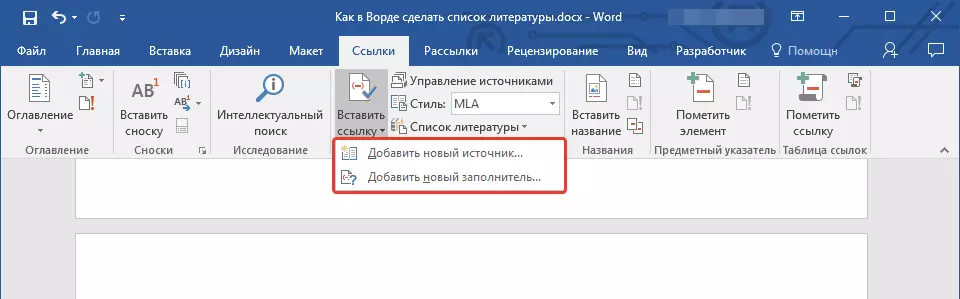
7. Πατήστε το βέλος που βρίσκεται δίπλα στο πεδίο "Τύπος πηγής" Να εισάγετε πληροφορίες σχετικά με την πηγή της λογοτεχνίας.

Σημείωση: Το βιβλίο, το Web Resource, η αναφορά κ.λπ. μπορεί να αναπαραχθεί ως λογοτεχνική πηγή.
8. Καταχωρίστε τις απαραίτητες βιβλιογραφικές πληροφορίες σχετικά με την επιλεγμένη πηγή της βιβλιογραφίας.
- Συμβουλή: Για να εισάγετε πρόσθετες πληροφορίες, εγκαταστήστε ένα σημείο απέναντι από το στοιχείο. "Εμφάνιση όλων των πεδίων του καταλόγου της λογοτεχνίας".

Σημειώσεις:
- Εάν επιλέξετε το Gost ή το ISO 690 ως στυλ για πηγές, ενώ ο σύνδεσμος δεν είναι μοναδικός, στον κωδικό, είναι απαραίτητο να προσθέσετε ένα αλφαβητικό σύμβολο. Παράδειγμα ενός τέτοιου συνδέσμου: [Pasteur, 1884a].
- Εάν χρησιμοποιείται ως στυλ πηγής "ISO 690 - Ψηφιακή ακολουθία" και οι συνδέσεις ταυτόχρονα είναι ασυνεπείς, για τη σωστή εμφάνιση συνδέσμων Κάντε κλικ στο στυλ "ISO 690" και πατήστε "ΕΙΣΑΓΩ".
Μάθημα: Πώς να κάνετε μια σφραγίδα στο MS Word
Αναζήτηση πηγής λογοτεχνίας
Ανάλογα με το είδος του εγγράφου που δημιουργείτε, καθώς και για το πώς ο όγκος του, ο κατάλογος των λογοτεχνικών πηγών μπορεί επίσης να είναι διαφορετικός. Λοιπόν, αν μια λίστα λογοτεχνίας στην οποία απευθύνεται ο χρήστης είναι μικρός, αλλά το αντίθετο είναι πολύ δυνατόν.
Σε περίπτωση που ο κατάλογος των πηγών αναφοράς είναι πραγματικά μεγάλος, είναι πιθανό ο σύνδεσμος με ορισμένους από αυτούς να αναγράφεται σε άλλο έγγραφο.
1. Πηγαίνετε στην καρτέλα "Συνδέσεις" και κάντε κλικ "Διαχείριση πηγών" Βρίσκεται στην ομάδα "Σύνδεσμοι και λίστες λογοτεχνίας".
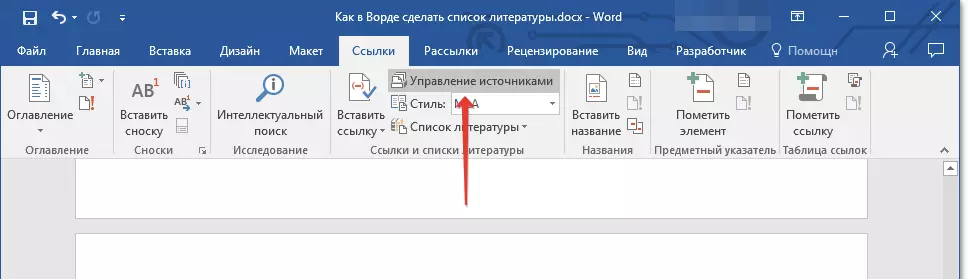
Σημειώσεις:
- Εάν ανοίξετε ένα νέο έγγραφο που δεν περιέχει αναφορές και εισαγωγικά, λογοτεχνικές πηγές που χρησιμοποιήθηκαν σε έγγραφα και δημιουργήθηκαν προηγουμένως θα εντοπιστούν στη λίστα. "Κύρια λίστα".
- Εάν ανοίξετε ένα έγγραφο στο οποίο υπάρχουν ήδη σύνδεσμοι και εισαγωγικά, οι λογοτεχνικές πηγές τους θα εμφανιστούν στη λίστα. "Τρέχουσα λίστα" . Οι λογοτεχνικές πηγές που αναφέρονται σε αυτό και / ή στα προηγουμένως δημιουργημένα έγγραφα θα είναι επίσης στη λίστα "Κύρια λίστα".
2. Για να αναζητήσετε την επιθυμητή λογοτεχνική πηγή, κάντε ένα από τα ακόλουθα:
- Εκτελέστε τη διαλογή με κεφαλίδα, όνομα συγγραφέα, συνδέσμους Tara ή έτος. Στη λίστα που ελήφθη, βρείτε την επιθυμητή λογοτεχνική πηγή.
- Καταχωρίστε το όνομα του συγγραφέα ή τον τίτλο της λογοτεχνικής πηγής στη γραμμή αναζήτησης, την οποία θέλετε να βρείτε. Σε μια δυναμικά ενημερωμένη λίστα, τα στοιχεία που αντιστοιχούν στο αίτημά σας θα εμφανιστούν.

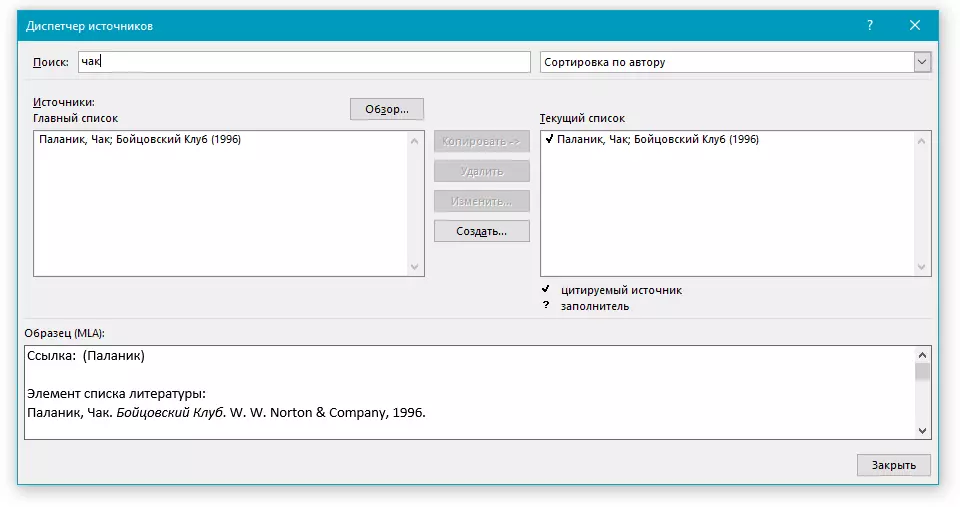
Μάθημα: Πώς να κάνετε έναν τίτλο στη λέξη
- Συμβουλή: Εάν πρέπει να επιλέξετε μια άλλη κύρια λίστα (κύρια) λίστα από την οποία μπορείτε να εισαγάγετε λογοτεχνικές πηγές στο έγγραφο με το οποίο εργάζεστε, κάντε κλικ στην επιλογή "ΣΦΑΙΡΙΚΗ ΕΙΚΟΝΑ" (προηγουμένως "Επισκόπηση στον διαχειριστή πόρων" ). Αυτή η μέθοδος είναι ιδιαίτερα βολική χρήση εάν έχετε κοινή πρόσβαση στο αρχείο. Έτσι, ως λίστα με πηγή αναφορών, μπορεί να χρησιμοποιηθεί ένα έγγραφο που βρίσκεται σε έναν συνάδελφο υπολογιστή ή, για παράδειγμα, σε μια ιστοσελίδα ενός εκπαιδευτικού ιδρύματος.

Επεξεργασία συσσωρευμένου συνδέσμου
Σε ορισμένες περιπτώσεις, μπορεί να χρειαστεί να δημιουργηθεί ένα σύνολο στο οποίο θα εμφανιστεί η τοποθεσία τοποθεσίας. Ταυτόχρονα, οι πλήρεις βιβλιογραφικές πληροφορίες σχετικά με την πηγή αναφοράς έχουν προγραμματιστεί να προσθέσει αργότερα.
Έτσι, αν ο κατάλογος έχει ήδη δημιουργηθεί, οι αλλαγές στις πληροφορίες σχετικά με την πηγή της λογοτεχνίας θα αντικατοπτρίζονται αυτόματα στη βιβλιογραφία, εάν έχει ήδη δημιουργηθεί.
Σημείωση: Θα εμφανιστεί ένα ερωτηματικό κοντά στο πληρωτικό στο διαχειριστή πηγής.
1. Πατήστε το κουμπί "Διαχείριση πηγών" Βρίσκεται στην ομάδα "Σύνδεσμοι και λίστες λογοτεχνίας" Αυτί "Συνδέσεις".

2. Επιλέξτε στην ενότητα "Τρέχουσα λίστα" Το σύνολο που θέλετε να προσθέσετε.

Σημείωση: Στον αποστολέα πηγής, οι πηγές αδρανή αντιπροσωπεύονται με αλφαβητική σειρά σύμφωνα με τα ονόματα των ετικετών (με τον ίδιο τρόπο όπως και τις άλλες πηγές). Από προεπιλογή, τα ονόματα της ετικέτας καυσίμων είναι αριθμοί, αλλά εάν το επιθυμείτε, μπορείτε πάντα να τους καθορίσετε οποιοδήποτε άλλο όνομα.
3. Πατήστε "Αλλαγή".
4. Πατήστε το βέλος που είναι εγκατεστημένο δίπλα στο πεδίο "Τύπος πηγής" Για να επιλέξετε τον κατάλληλο τύπο και, στη συνέχεια, ξεκινήστε να εισάγετε πληροφορίες σχετικά με την πηγή αναφοράς.
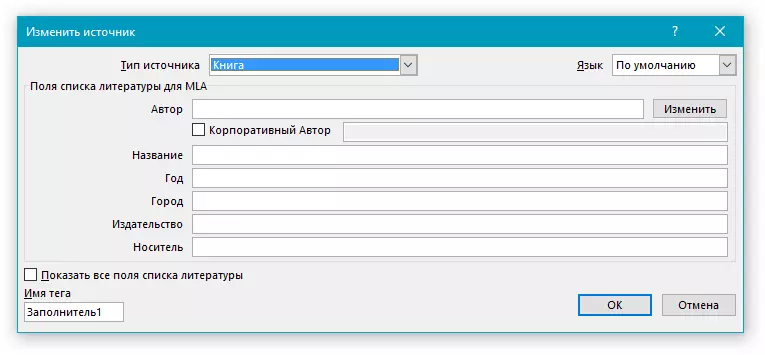
Σημείωση: Ένα βιβλίο, το περιοδικό, η αναφορά, ο ιστός, κλπ. Μπορεί να αναπαραχθεί ως λογοτεχνική πηγή.
5. Καταχωρίστε τις απαραίτητες βιβλιογραφικές πληροφορίες σχετικά με την πηγή της λογοτεχνίας.

- Συμβουλή: Εάν δεν θέλετε να εισάγετε με μη αυτόματο τρόπο τα ονόματα στην επιθυμητή ή την απαιτούμενη μορφή, χρησιμοποιήστε το κουμπί για να απλοποιήσετε την εργασία. "Αλλαγή" για την πλήρωση.
Εγκαταστήστε ένα σημείο απέναντι από το στοιχείο "Εμφάνιση όλων των πεδίων του καταλόγου της λογοτεχνίας" Για να εισαγάγετε περισσότερες πληροφορίες σχετικά με την πηγή της λογοτεχνίας.
Μάθημα: Όπως στο Word, Streamline με αλφαβητική σειρά
Δημιουργία λίστας λογοτεχνίας
Μπορείτε να δημιουργήσετε μια λίστα αναφορών ανά πάσα στιγμή μετά από μία ή περισσότερες λογοτεχνικές πηγές στο έγγραφο. Σε περίπτωση που δεν αρκεί να δημιουργήσετε μια πλήρη αναφορά σύνδεσης, μπορείτε να χρησιμοποιήσετε το σύνολο. Ταυτόχρονα, μπορείτε να εισάγετε πρόσθετες πληροφορίες αργότερα.
Σημείωση: Η βιβλιογραφία δεν εμφανίζει τους κατοίκους κράτησης συνδέσμων.
1. Κάντε κλικ στο σημείο του εγγράφου όπου η λίστα αναφοράς πρέπει να είναι (κατά πάσα πιθανότητα, θα είναι το τέλος του εγγράφου).

2. Κάντε κλικ στο κουμπί "Βιβλιογραφία" Βρίσκεται στην ομάδα "Σύνδεσμοι και λίστες λογοτεχνίας" Αυτί "Συνδέσεις".

3. Για να προσθέσετε μια λίστα αναφορών σε ένα έγγραφο, επιλέξτε "Βιβλιογραφία" (κεφάλαιο "Ενσωματωμένο" ) - Αυτή είναι η τυπική μορφή της βιβλιογραφίας.
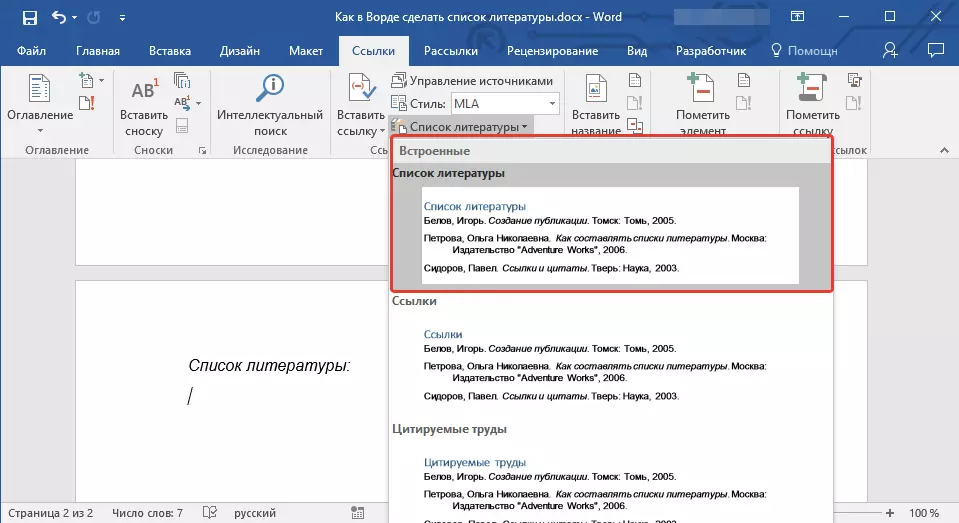
4. Στο καθορισμένο έγγραφο, θα προστεθεί ο κατάλογος των αναφορών. Εάν είναι απαραίτητο, αλλάξτε την εμφάνισή του.

Μάθημα: Μορφοποίηση κειμένου με λέξη
Εδώ, στην πραγματικότητα, όλα, τώρα ξέρετε πώς να δημιουργήσετε μια λίστα αναφορών στο Microsoft Word, έχοντας προηγουμένως προετοιμάσει μια λίστα λογοτεχνικών πηγών. Σας ευχόμαστε εύκολη και αποτελεσματική μάθηση.
